遇到问题:
1.遇到问题:'npm' 不是内部或外部命令,也不是可运行的程序或批处理文件。

2.遇到问题:或者使用npm安装插件时会出现 'XXX\node\node_modules\npm不可用' 情况 如下图:
 分析问题:
分析问题:
-
nodejs在nodejs官网下载后直接点击安装,没有具体的安装路径
-
在安装nodejs时候,有时候我们会把它安装在d盘或别的盘时,经常会遇到npm环境变量没有配好,需要自己手动去配置。
我们在使用npm安装插件的时会出现“‘npm’ 不是内部或外部命令,也不是可运行的程序”的提示,有可能是因为我们安装时,装nodejs的时候未选择默认路径或者环境变量没有配置好。

解决方法:
需要重新配置环境变量。

在安装完nodejs后在终端输入node -v查看安装是否成功 如下图:
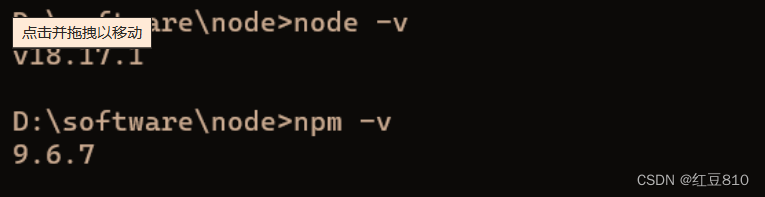





















 1万+
1万+











 被折叠的 条评论
为什么被折叠?
被折叠的 条评论
为什么被折叠?








